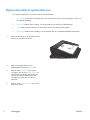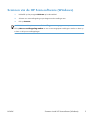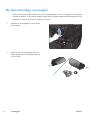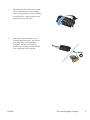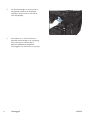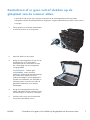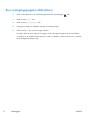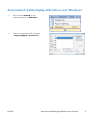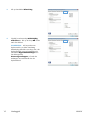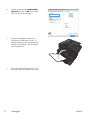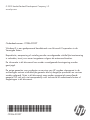HP LaserJet Pro 400 MFP M425 Referentie gids
- Type
- Referentie gids

LASERJET PRO 400 MFP
Naslaggids
M425

Kopieerkwaliteit optimaliseren
De volgende instellingen voor kopieerkwaliteit zijn beschikbaar:
●
Aut. selectie: Gebruik deze instelling als u de kwaliteit van de kopie niet erg belangrijk vindt. Dit is
de standaardinstelling.
●
Gemengd: Gebruik deze instelling voor documenten met zowel tekst als afbeeldingen.
●
Tekst: Gebruik deze instelling voor documenten die uit voornamelijk tekst bestaan.
●
Afbeelding: Gebruik deze instelling voor documenten die uit voornamelijk afbeeldingen bestaan.
1. Plaats het document op de glasplaat van de
scanner of in de documentinvoer.
2. Raak in het beginscherm van het
bedieningspaneel de knop Kopie aan.
3. Raak de knop Instellingen aan, blader
vervolgens naar de knop Optimaliseren en
raak deze aan. Raak de pijlknoppen aan
om door de opties te bladeren en raak
vervolgens een optie aan om deze te
selecteren.
4. Raak de knop Kopiëren starten aan om het
kopiëren te starten.
2 Naslaggids NLWW

Scannen via de HP Scan-software (Windows)
1. Dubbelklik op het pictogram HP Scan op het bureaublad.
2. Selecteer een scansnelkoppeling en pas desgewenst de instellingen aan.
3. Klik op Scannen.
OPMERKING: Klik op Geavanceerde instellingen voor toegang tot meer opties.
Klik op Nieuwe snelkoppeling maken om een set met aangepaste instellingen te maken en deze op
te slaan in de lijst met snelkoppelingen.
NLWW
Scannen via de HP Scan-software (Windows)
3

De tonercartridge vervangen
Wanneer het einde van de levensduur van een tonercartridge nadert, wordt u gevraagd een vervangende
cartridge te bestellen. U kunt met de huidige cartridge blijven afdrukken totdat de afdrukkwaliteit niet meer
acceptabel is, zelfs na het opnieuw verdelen van de toner.
1. Open de tonercartridgeklep en verwijder de
tonercartridge.
2. Neem de nieuwe tonercartridge uit de zak.
Plaats de gebruikte tonercartridge in de zak
voor recycling.
4 Naslaggids NLWW

3. Pak beide uiteinden van de tonercartridge
vast en verdeel de toner in de cartridge
door voorzichtig heen en weer te schudden.
VOORZICHTIG: Raak de sluiter en het
oppervlak van de rol niet aan.
4. Buig het lipje aan de linkerkant van de
cartridge totdat het loskomt. Trek aan het
lipje tot alle tape van de cartridge is
verwijderd. Het lipje en de tape zijn
geschikt voor recycling. Bewaar deze dus
in de verpakking van de cartridge.
NLWW
De tonercartridge vervangen
5

5. Lijn de tonercartridge uit met de sporen in
het apparaat, plaats de tonercartridge
zodat deze stevig vastzit en sluit dan de
tonercartridgeklep.
6. De installatie is nu voltooid. Plaats de
gebruikte tondercartridge in de verpakking
waarin de nieuwe tonercartridge is
geleverd. Raadpleeg de bijgesloten
recyclinggids voor instructies over recycling.
6 Naslaggids NLWW

Controleren of er geen vuil of vlekken op de
glasplaat van de scanner zitten
In de loop der tijd kunnen zich vuilrestjes verzamelen op de scannerglasplaat en de witte plastic
achterplaat waardoor de afdrukkwaliteit kan teruglopen. Volg de onderstaande procedure om de scanner
te reinigen.
1. Zet het product uit met de aan-uitschakelaar
en haal het netsnoer uit het stopcontact.
2. Open het deksel van de scanner.
3. Reinig de scannerglasplaat, de strip van de
documentinvoer en de witte plastic
achterplaat met een zachte doek of spons
die is bevochtigd met een niet-agressief
reinigingsmiddel.
VOORZICHTIG: Gebruik geen
schuurmiddelen, aceton, benzeen,
ammoniak, ethanol of tetrachloorkoolstof op
het product; deze stoffen kunnen het
product beschadigen. Laat de glasplaat of
de plaat niet rechtstreeks met vloeistoffen in
aanraking komen. Deze kunnen onder de
glasplaat terechtkomen en het product
beschadigen.
4. Droog de scannerglasplaat en de witte
plastic onderdelen met een zeemleren spons
of cellulosespons om vlekken te voorkomen.
5. Sluit het product weer aan het schakel het
met de aan-uitschakelaar weer in.
NLWW
Controleren of er geen vuil of vlekken op de glasplaat van de scanner zitten
7

Een reinigingspagina afdrukken
1.
Raak in het beginscherm van het bedieningspaneel de knop Instellingen
aan.
2. Raak het menu Service aan.
3. Raak de knop Reinigingspagina aan.
4. Laad gewoon papier of A4-papier wanneer dit wordt gevraagd.
5. Raak de knop OK aan om het reinigen te starten.
De printer drukt de eerste zijde af. Vervolgens wordt u gevraagd de pagina uit de uitvoerlade te
verwijderen en in dezelfde richting opnieuw in lade 1 te plaatsen. Wacht tot het proces is voltooid.
Gooi de afgedrukte pagina weg.
8 Naslaggids NLWW

Automatisch dubbelzijdig afdrukken met Windows
1. Klik in het menu Bestand van het
softwareprogramma op Afdrukken.
2. Selecteer het apparaat en klik vervolgens
op Eigenschappen of Voorkeuren.
NLWW
Automatisch dubbelzijdig afdrukken met Windows
9

3. Klik op het tabblad Afwerking.
4. Schakel het selectievakje Dubbelzijdig
afdrukken in. Klik op de knop OK om de
taak af te drukken.
OPMERKING: Als het product een
duplex-model is en alleen handmatig
dubbelzijdig afdrukken verschijnt, dan is de
duplex-eenheid niet goed geïnstalleerd in
het tabblad Apparaatinstellingen van
het dialoogvenster
Printereigenschappen, of wordt het
mediatype niet ondersteund door de
duplexeenheid.
10 Naslaggids NLWW

Handmatig dubbelzijdig afdrukken met Windows
OPMERKING: Dit prodct heeft een functie voor automatisch tweezijdig afdrukken. Het product kan
echter ook handmatige dubbelzijde afdruktaken uitvoeren als het papier niet wordt ondersteund door
automatisch dubbelzijdig afdrukken, of als de duplex-eeneheid is uitgeschakeld.
1. Klik in het menu Bestand van het
softwareprogramma op Afdrukken.
2. Selecteer het apparaat en klik vervolgens
op Eigenschappen of Voorkeuren.
3. Klik op het tabblad Afwerking.
NLWW
Handmatig dubbelzijdig afdrukken met Windows
11

4. Schakel het selectievakje Dubbelzijdig
afdrukken in. Klik op OK om de eerste
zijde van de taak af te drukken.
5. Verwijder de afgedrukte stapel uit de
uitvoerlade en plaats deze in lade 1 in
dezelfde houding met de afgedrukte zijde
omlaag en de bovenkant van de pagina's
naar het product toe.
6. Druk op het bedieningspaneel op OK om
de tweede zijde van de taak af te drukken.
12 Naslaggids NLWW

© 2012 Hewlett-Packard Development Company, L.P.
www.hp.com
Onderdeelnummer: CF286-90997
Windows® is een gedeponeerd handelsmerk van Microsoft Corporation in de
Verenigde Staten.
Reproductie, aanpassing of vertaling zonder voorafgaande schriftelijke toestemming
is verboden, tenzij voor zover toegestaan volgens de auteursrechtwetten.
De informatie in dit document kan zonder voorafgaande kennisgeving worden
gewijzigd.
De enige garanties voor producten en services van HP worden uiteengezet in de
verklaringen omtrent uitdrukkelijke garantie die bij dergelijke producten en services
worden geleverd. Niets in dit document mag worden opgevat als aanvullende
garantie. HP stelt zich niet aansprakelijk voor technische of redactionele fouten of
weglatingen in dit document.
*CF286-90997*
*CF286-90997*
CF286-90997
-
 1
1
-
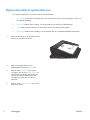 2
2
-
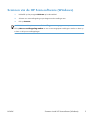 3
3
-
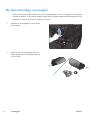 4
4
-
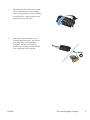 5
5
-
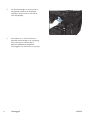 6
6
-
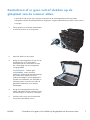 7
7
-
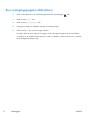 8
8
-
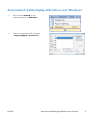 9
9
-
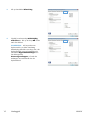 10
10
-
 11
11
-
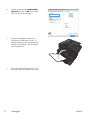 12
12
-
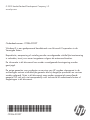 13
13
HP LaserJet Pro 400 MFP M425 Referentie gids
- Type
- Referentie gids
Gerelateerde papieren
-
HP LASERJET PRO 200 COLOR MFP M276 Referentie gids
-
HP Color LaserJet Pro MFP M176 Handleiding
-
HP LaserJet Pro MFP M125 series Handleiding
-
HP LaserJet Pro 400 MFP M425 Handleiding
-
HP LaserJet Pro MFP M27 Handleiding
-
HP LaserJet Pro MFP M225 series Handleiding
-
HP Color LaserJet Pro MFP M274 series Handleiding
-
HP LaserJet Pro M435 Multifunction Printer series Handleiding
-
HP Color LaserJet Pro MFP M277 series Handleiding
-
HP LaserJet Ultra MFP M231 Handleiding